
Ta programska oprema bo popravila pogoste napake računalnika, vas zaščitila pred izgubo datotek, zlonamerno programsko opremo, okvaro strojne opreme in optimizirala vaš računalnik za največjo zmogljivost. Zdaj odpravite težave z računalnikom in odstranite viruse v treh preprostih korakih:
- Prenesite orodje za popravilo računalnika Restoro ki je priložen patentiranim tehnologijam (patent na voljo tukaj).
- Kliknite Zaženite optično branje najti težave s sistemom Windows, ki bi lahko povzročale težave z računalnikom.
- Kliknite Popravi vse za odpravljanje težav, ki vplivajo na varnost in delovanje vašega računalnika
- Restoro je prenesel 0 bralci ta mesec.
The Knjiga o površini 2 je elektrarna naprave, namenjene predstavitvi vsestranskosti platforme Windows 10 in njene sposobnosti v računalniškem in tabličnem okolju. S tem je tudi snemljiva tipkovnica osrednji vidik naprave, namenjene ohranjanju njene narave, usmerjene v produktivnost.
Morda je zadnja stvar, s katero bi se radi soočili s Surface Book 2, naprava, ki ne prepozna tipkovnice. Tudi to je naravnost frustrirajoče, če že vsaj ne.
Na srečo, tako kot pri večini drugih vprašanj, obstajajo načini, kako stvari spremeniti in znova pridobiti nadzor nad tipkovnico.
Surface Book 2 ne bo prepoznal tipkovnice
- Znova zaženite Surface Book s postopkom zaustavitve z dvema gumboma
- Očistite stike tipkovnice
- Odpravite težave s programsko opremo
- Shranite nastavitve BIOS-a
- Pripomoček za diagnostiko površin
- Ponastavite svojo površinsko knjigo
1. Znova zaženite Surface Book s postopkom zaustavitve z dvema gumboma

Začnimo z bolj preprostimi koraki in ponastavitev z dvema gumboma je najpreprostejša stvar, ki jo morate poskusiti, preden se lotite česar koli drugega. Vse, kar morate storiti, je, da približno 30 sekund pridržite gumb za vklop in povečanje glasnosti. Držite gumbe še približno 15 sekund, dokler se nič ne prikaže. Pritisnite gumb za vklop, da se naprava zažene. Preverite, ali je tipkovnica zaznana.
2. Očistite stike tipkovnice

The Tipkovnica Surface Book uporablja mehanski mehanizem za zapah. Prisotnost tujih delcev pa lahko včasih prepreči čist stik in s tem ovira normalno delovanje tipkovnice. Kar morate storiti, je odstraniti tipkovnico in z alkoholnim tamponom temeljito obrisati konektorje srebrnih zatičev - teh je šest. Enako ponovite z drugim tamponom.
Pustite, da se za trenutek posuši, preden tipkovnico znova pritrdite na Surface Book. Poskrbite tudi, da tudi na konektorjih ni bombažnih vlaken.
Tipkovnica bi morala biti zdaj dostopna. Za vsak primer izvedite naslednje korake.
- POVEZANE: Surface Book 2 dobi posodobitev stabilnosti za Windows 10 v1703 in v1709
3. Odpravite težave s programsko opremo
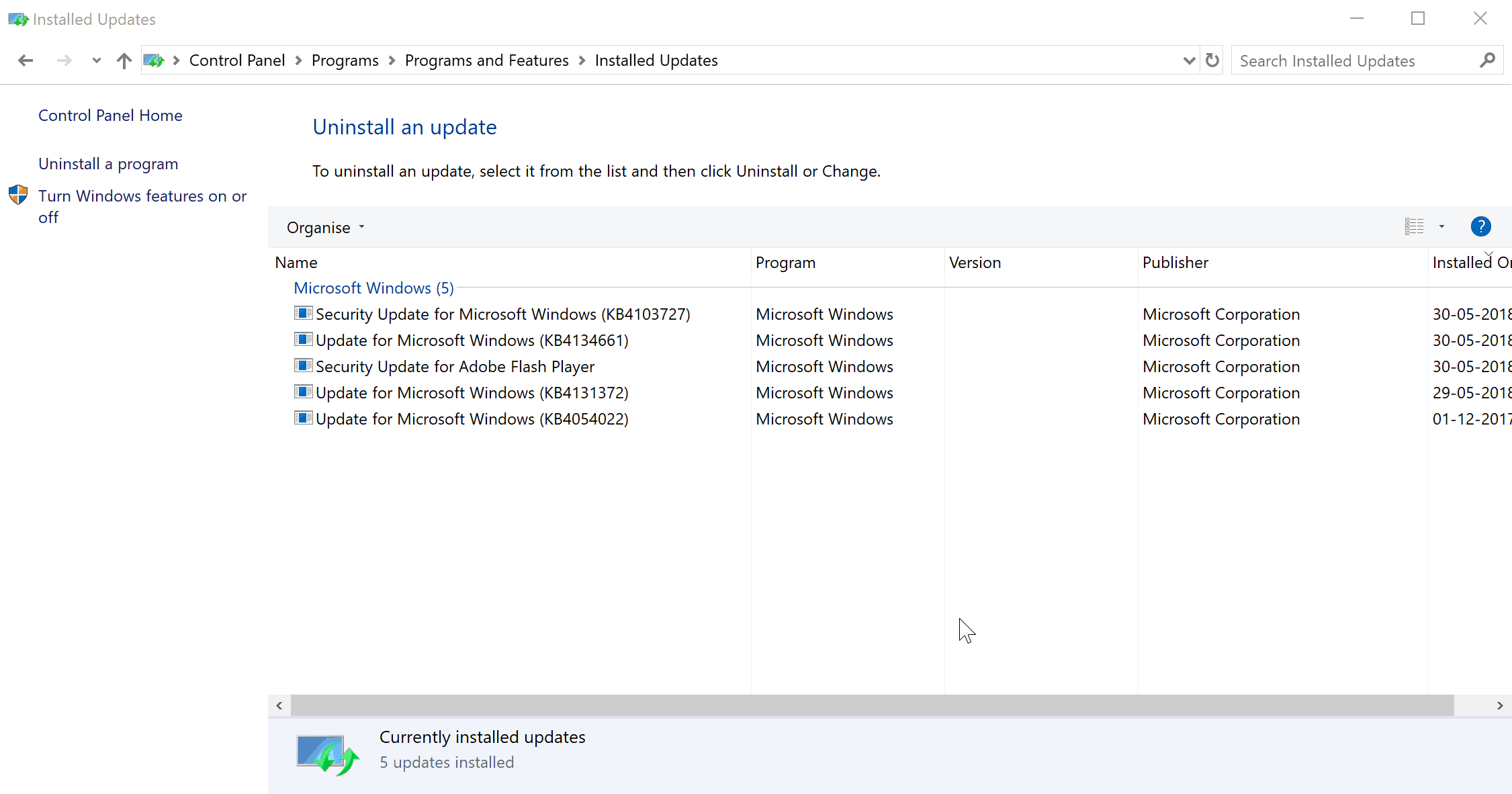
Če je tipkovnica dobro delovala, vendar se je po posodobitvi programske opreme prenehala odzivati, veste, da je za to kriv novi niz kod. Najbolj logično je, da tukaj obnovite posodobitev in znova zaženete napravo. Natančneje, odstranitev Varnostna posodobitev KB4074588 je bilo ugotovljeno, da je mnogim pomagal pri obnavljanju komunikacije s tipkovnico.
Posodobitev odstranite tako:
- Začni Nadzorna plošča. Najlažji način za to je tip Nadzorna plošča v iskalnem polju opravilne vrstice.
- Izberite Programi čemur sledi Programi in lastnosti > Oglejte si nameščene posodobitve.
- Izberite Varnostna posodobitev KB4074588 in kliknite na Odstrani.
Zaženite sistemsko skeniranje, da odkrijete morebitne napake

Prenesite Restoro
Orodje za popravilo računalnika

Kliknite Zaženite optično branje najti težave s sistemom Windows.

Kliknite Popravi vse odpraviti težave s patentiranimi tehnologijami.
Zaženite optično branje računalnika z orodjem za popravilo Restoro in poiščite napake, ki povzročajo varnostne težave in upočasnitve. Po končanem skeniranju bo postopek popravljanja poškodovane datoteke zamenjal s svežimi datotekami in komponentami sistema Windows.
Prav tako lahko preprečite, da bi se ista posodobitev znova namestila v napravo Surface Book. Takole:
- Kliknite na Začni > Nastavitve > Posodobitve in varnost > Windows Update.
- Izberite Napredne možnosti.
- Tukaj, nastavite Začasno ustavi posodobitev nastavitev na Vklopljeno položaj.
Vaša Surface Book bi morala biti sposobna komunicirati s tipkovnico brez težav.
4. Shranite nastavitve BIOS-a

Obstajajo tudi primeri, ko Surface Book ne samo, da tipkovnice ne prepozna, temveč se tudi ne more odklopiti. Microsoft je priporočil naslednje korake, da si opomore od take situacije. Vključuje vstop v BIOS, shranjevanje sprememb (čeprav v BIOS-u v resnici ni sprememb) in ponovni zagon vaše Surface Book.
Tu so koraki:
- Zaustavite Surface Book.
- Pritisnite in držite gumb za vklop dokler se ne začne.
- Pritisnite in držite gumb za povečanje glasnosti dokler ne vstopite v BIOS.
- Ne spreminjajte nastavitev BIOS-a. Nič od tega ni potrebno.
- Samo kliknite Izhod gumba za premik BIOS. Prepričajte se, da soglašate s shranjevanjem sprememb, čeprav nobena ni bila izvedena.
S tem se bo Surface Book znova zagnal.
S tipkovnico bi lahko komunicirali kot običajno, poleg tega pa bi jo lahko tudi ločili, če še ni bila.
- POVEZANE: Surface Book se pregreje po namestitvi posodobitve za Windows 10 Creators [Popravi]
5. Pripomoček za diagnostiko površin
Lahko poskusite tudi Pripomoček za diagnostiko površin. Da bo delovalo, boste morali prenesti komplet orodij in zagnati v napravi. Za podrobnosti o tem in tudi za prenos si oglejte spletno mesto tukaj.
6. Ponastavite svojo površinsko knjigo

Tukaj je nekaj, kar lahko poskusite, če vse drugo tukaj omenjeno ni uspelo rešiti težave.
- Kliknite Začni > Nastavitev > Posodobitve in varnost.
- Kliknite na Okrevanje z leve plošče.
- Nato kliknite Ponastaviti.
- Pred ponovno namestitvijo sistema Windows boste dobili dve možnosti: Obdrži moje datoteke ki bo odstranil aplikacije in nastavitve, vendar bodo osebne datoteke nedotaknjene in Odstrani vse ki bo iz vaše naprave odstranil vse, vključno z vsemi vašimi osebnimi datotekami.
- Izberite pametno. Če ste se odločili odstraniti vse, poskrbite, da ste varnostno kopirali vse svoje podatke.
Ko je postopek končan in se naprava znova zažene, preverite, ali se tipkovnica znova odziva.
Če pa se zdi, da nič ne deluje, je tipkovnica kljub vsemu mrtva. V tem primeru se obrnite na Microsoftovo podporo.
Medtem je tu nekaj drugih virov, ki bi jih morda želeli izkopati:
- Baterija Surface Book 2 ima življenjsko dobo baterije 17 ur
- Surface Book 2 se ne vklopi? Tukaj je opisano, kako ga lahko obnovite
- Popravek: težava zatemnitve zaslona Surface Pro 4
 Še vedno imate težave?Popravite jih s tem orodjem:
Še vedno imate težave?Popravite jih s tem orodjem:
- Prenesite to orodje za popravilo računalnika ocenjeno z odlično na TrustPilot.com (prenos se začne na tej strani).
- Kliknite Zaženite optično branje najti težave s sistemom Windows, ki bi lahko povzročale težave z računalnikom.
- Kliknite Popravi vse odpraviti težave s patentiranimi tehnologijami (Ekskluzivni popust za naše bralce).
Restoro je prenesel 0 bralci ta mesec.

![Surface Book se pregreje po namestitvi posodobitve za Windows 10 Creators [Popravi]](/f/f194297383a76d55ae33063f13c9ab01.jpg?width=300&height=460)
